Você pode controlar a posição de um objeto, a rotação ou outros parâmetros usando um dispositivo externo com o Controlador de captura de movimento.

O sistema de captura de movimento
Para utilizar a captura de movimento no 3ds Max, siga estas etapas:
- Atribua os controladores de animação Captura de movimento às trajetórias específicas que deseja controlar por meio de dispositivos externos.
- Após a atribuição do controlador de captura de movimento, abra a caixa de diálogo Propriedades da trajetória e associe o tipo de dispositivo periférico a ser usado. Os dispositivos compatíveis incluem mouse, teclado, dispositivo MIDI e joystick. Cada dispositivo tem propriedades específicas.
- Depois de associar os dispositivos, ajuste as configurações e os parâmetros na parte inferior da caixa de diálogo Propriedades de trajetória. Esses controles variam conforme o tipo de dispositivo.
- No painel Utilitários, acesse o utilitário Captura de movimento. Você pode testar e registrar seu movimento para qualquer combinação de trajetórias, em qualquer intervalo de quadros.
- Quando você atribui um controlador de captura de movimento, o controlador atribuído anteriormente é mantido como um filho do controlador de rotação. Você pode continuar para ajustar a rotação do objeto usando os controles de transformação padrão, enquanto ainda mantém disponível o controle de captura de movimento.
Procedimentos
Exemplo: Usar o mouse como um dispositivo de entrada para animar a posição de uma caixa:
- Crie uma caixa.
- No
 painel Movimento
painel Movimento  implementação Atribuir controlador, selecione a trajetória de posicionamento da caixa na janela de lista e, a seguir, clique em
implementação Atribuir controlador, selecione a trajetória de posicionamento da caixa na janela de lista e, a seguir, clique em  (Atribuir controlador).
(Atribuir controlador). - Na caixa de diálogo Atribuir controlador de posição, clique em Captura de movimento de posição e então clique em OK.
- Na caixa de diálogo Captura de movimento, clique no botão Posição X, selecione Dispositivo de entrada de mouse e clique em OK. Nota: Para abrir a caixa de diálogo Captura de movimento, você pode clicar na trajetória Posição, na lista Controlador, e depois clicar com o botão direito do mouse e selecionar Propriedades.
- Na implementação Dispositivo de entrada de mouse, verifique se horizontal foi escolhido e se Escala está definida como 1.0.
- No
 painel Utilitários
painel Utilitários  implementação Captura de movimento, clique em Caixa01\Posição, na janela de lista Trajetória. Clique em Iniciar no grupo Controles de gravação.
implementação Captura de movimento, clique em Caixa01\Posição, na janela de lista Trajetória. Clique em Iniciar no grupo Controles de gravação. A gravação em tempo real está vigente; mova o mouse na horizontal, para frente e para trás. A caixa se move de forma análoga, ao longo do eixo X.
 Reproduza a animação para ver o movimento gravada.
Reproduza a animação para ver o movimento gravada. Por padrão, o 3ds Max gera uma chave em cada quadro.
Interface
Para abrir a caixa de diálogo Captura de movimento, clique com o botão direito do mouse na trajetória de transformação (por exemplo, Posição) na hierarquia Vista de trilha - Dope Sheet e selecione Propriedades.
Implementação Captura de movimento de posição

- Posição X, Y, Z
- Clique no botão de um eixo para exibir uma caixa de diálogo Escolher dispositivo, que permite selecionar um dispositivo de captura de movimento em uma lista de alternativas: teclado, joystick, mouse ou MIDI.
- Caixa de diálogo Escolher dispositivo
- Selecione um dispositivo na lista de dispositivos.
- Editar vinculação X/Y/Z
- Exiba os controles de dispositivo na respectiva implementação, localizada na parte inferior da caixa de diálogo Captura de movimento. Se nenhum dispositivo estiver atribuído a um eixo, essa opção não estará disponível.
- Nome da trilha
- Nomeia a trilha Dados de captura de movimento. Isso substitui a convenção de nomenclatura padrão.
Implementação Dispositivo de entrada de mouse

Essa implementação controla a animação usando o movimento horizontal ou vertical do mouse. As configurações disponíveis incluem:
- Horizontal/vertical
- Especifica que o movimento do mouse conduz a animação.
- Escala
- Dimensiona o efeito relativo do movimento do mouse na resposta da animação. Valor do girador=flutuar, 0 a 999,999
- Inverter
- Inverte a direção da resposta relativa ao movimento do mouse. Por exemplo, se o movimento do mouse na horizontal para a direita produz um efeito de sentido horário em um controlador Rotação, a ativação de Inverter reverterá a rotação para o sentido anti-horário.
Implementação Dispositivo de entrada pelo teclado
Essa implementação permite atribuir a maioria das teclas do teclado para conduzir a animação.
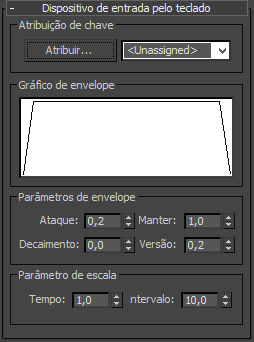
- Atribuir
- Clique e pressione qualquer tecla. A tecla atribuída é exibida na janela de lista, à direita.
- Lista
- Abra a lista para selecionar uma tecla.
Grupo Gráfico de envelope
O grupo Gráfico de envelope exibe uma representação da curva de amplitude ao longo do tempo.
Grupo Parâmetros de envelope
Essas opções especificam o tempo para que o envelope da ação tenha efeito. Isso se refere à duração da ação de pressionar e liberar a tecla.
- Ataque
- Especifica o tempo para que, após o pressionamento da tecla, o valor atinja seu nível máximo.
- Decaimento
- Especifica o tempo para que o valor, após atingido o máximo, alcance o nível especificado pelo girador Manter.
- Manter
- Depois das etapas Ataque e Decaimento, especifica o valor mantido até que você libere a tecla.
- Liberar
- Após a liberação da tecla, especifica o tempo para que o valor esmaeça até zero.
Grupo Escala de parâmetro
Fornece controles para definir a escala do envelope e a faixa do valor de saída.
- Tempo
- Especifica a escala dos parâmetros Ataque, Decaimento e Liberar. O valor representa o número de segundos para 1 unidade. Por exemplo, se esse valor for 1, então um Ataque com valor 1.0 será igual a 1 segundo.
- Intervalo
- Define o valor máximo de saída do controlador. Nota: Esse controlador ignora o estado das teclas Ctrl, Alt e Shift.
Implementação Dispositivo de entrada de joystick
O driver Dispositivo de entrada de joystick foi projetado para o joystick Microsoft Sidewinder, que contém mais controles do que o joystick padrão. Você pode utilizar esse driver de dispositivo também para joysticks padrão.

- X, Y, Z
- Especifica qual direção do joystick conduz a animação. (Joysticks padrão fornecem apenas os eixos X e Y. O Sidewinder fornece o eixo Z quando você gira o joystick).
- Aceleração
- No Sidewinder, este é um controle deslizante que fica próximo ao stick.
- Escala
- Dimensiona o efeito relativo do joystick na resposta da animação. Valor do girador=flutuar, 0 a 999,999
- Inverter
- Inverte a direção da resposta.
- Acumular
- Quando desativado, a posição do joystick representa uma posição absoluta e você fica limitado ao "retângulo" definido pelos limites do joystick. Quando o joystick retorna para a posição de descanso, o valor gerado volta para zero. Quando ativado, o joystick representa uma mudança na posição atual. O movimento do joystick para frente, por exemplo, pode fazer um objeto começar a se movimentar, e ele continuará se movendo até que você coloque o joystick na posição de descanso.
Grupo Botões do joystick
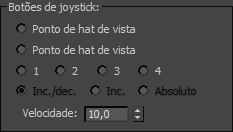
- Ponto de hat de vista (esquerda-direita, acima-abaixo)
- Um mini joystick na ponta do joystick principal que especifica a direção da animação
- 1, 2, 3, 4
- Especifica um dos quatro botões no joystick Sidewinder. Eles funcionam de maneira semelhante ao Ponto de hat de vista, exceto pelo fato de que cada botão aumenta um valor de direção somente enquanto pressionado. Quando você solta o botão, o valor retorna para zero (centralizado).
- Inc./Dec
- Uma das três opções que ficam disponíveis apenas quando uma das opções numeradas de botão de joystick é ativada. Esta opção (Incremento/decremento) significa que o valor é aumentado quando o botão é pressionado e diminuído, quando liberado.
- Inc
- Se ativado, o valor aumenta quando o botão é pressionado e mantém esse valor quando o botão é liberado.
- Absoluto
- Se ativado, os parâmetros atribuídos saltam para o valor definido em Girador de velocidade quando o botão é pressionado e, então, salta novamente para zero quando o botão é liberado. Utilize esse recurso para ativar/desativar animações; por exemplo, luzes piscando.
- Velocidade
- Controla a taxa de velocidade com a qual o valor muda ao usar o Ponto de hat de vista ou os quatro botões. A utilização de uma opção de botão e da opção Absoluto especifica o valor de saída, quando o botão é pressionado. Valor do girador=flutuar, -999,999 a 999,999
Grupo Incremento com base na direção

Esse grupo fornece os controles que permitem derivar a direção do movimento com base no controlador Rotação. Essas opções são usadas principalmente quando você está animando o voo virtual em primeira pessoa; por exemplo, quando você está controlando a câmera.
- Controlador
- Atribui um controlador Captura de movimento de rotação, do qual a direção será derivada. Normalmente, este seria o controlador Rotação da câmera que está sendo movimentada. Nota: Aqui, você pode usar somente um controlador Captura de movimento de rotação.
- Limpar
- Remove o controlador atribuído.
- Direção X/Y/Z
- Especifica o eixo local que será utilizado como a direção. Para uma Câmera livre, por exemplo, seria Z porque a câmera aponta na direção Z. No entanto, se você tivesse um carro apontando ao longo do eixo Y, usaria Y.
- Componente X/Y/Z
- Especifica a vinculação editável a ser usada. Faça a correspondência disso com o botão Editar vinculação no grupo Vínculos de dispositivo. Por exemplo, se o botão Editar vinculação Y for selecionado, escolha a opção Componente Y.
Implementação Dispositivo MIDI

Grupo Canal MIDI
Esse grupo contém 16 botões. É possível atribuir um canal ao dispositivo MIDI.
Grupo Acionador MIDI
Aqui é possível definir o tipo de evento MIDI (mensagem) que conduzirá o movimento. Há quatro opções: Nota, Velocidade, Dobra de passo e controlador MIDI.
- Nota Ative para permitir que o número ou a inclinação definam o valor de saída. O valor é derivado do local em que a nota aparece no Intervalo de notas, especificado no grupo abaixo. Quando a nota está na parte inferior do intervalo, o valor assume o valor mínimo especificado no grupo Escala de parâmetro. Quando a nota está na parte superior do intervalo, o valor assume o valor máximo do mesmo grupo. Nenhum valor intermediário é interpolado entre os valores Mín. e Máx. (Observe que o valor Mín. não precisa ser menor que o valo Máx.) O valor gerado deslizará ao redor à medida que as diferentes teclas são pressionadas. Quanto mais firmemente uma tecla é pressionada, mais rapidamente os valores mudam.
Velocidade Define a rapidez com que o valor muda à medida que teclas são pressionadas.
-
Velocidade
Determina o valor de saída com base na velocidade da nota pressionada. As notas definidas no grupo Intervalo de notas especificam quais delas são válidas para pressionamentos. O valor assume o valor Mín. até que uma tecla no intervalo de notas seja pressionada. Quando a tecla é pressionada, o valor se aproxima do valor Máx. com base na firmeza com que a tecla foi pressionada. (O valor realmente viaja ao longo de uma parábola em direção ao valor Máx.)
Manter Define o tempo que é necessário para que o valor se mova pela parábola.
Variável A manutenção da duração é dimensionada pela firmeza com que a tecla é pressionada.
- Dobra de passo O valor é definido pelo botão de dobra de passo do instrumento MIDI. O Intervalo de notas não se aplica neste caso e não está disponível.
- Controlador MIDI Especifica um evento de nota quando você está conectado a um tipo de controlador MIDI que é diferente do teclado típico. Por exemplo, se usar uma caixa deslizante MIDI, selecione a opção Controlador MIDI e utilize o número do controle deslizante para especificar o evento de nota do controle deslizante determinado.
Grupo Intervalo de notas
Selecione Nota ou Velocidade e defina, aqui, o intervalo de notas. Um valor é derivado do local em que a nota aparece no Intervalo de notas.
- Nota baixa
- Defina uma nota e uma oitava para o intervalo inferior.
- Nota alta
- Defina uma nota e uma oitava para o intervalo superior.
Consulte o parâmetro Nota no grupo Acionador MIDI, acima.
Grupo Escala de parâmetro
Contém os giradores Mín. e Máx., que especificam o intervalo de valores gerados. Consulte Nota e Velocidade, acima.
- Visualizador de canal MIDI
-
Exibe uma caixa de diálogo que permite testar seu dispositivo MIDI para ver qual canal MIDI está recebendo eventos e quais notas estão sendo acionadas.
Caixa de diálogo Visualizador Midi
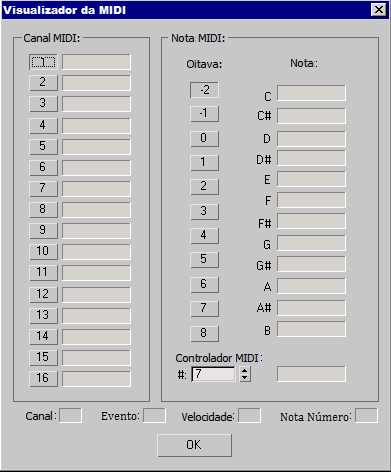
Grupo Canal MIDI
Fornece uma coluna de 16 botões e barras de progresso representando os 16 canais MIDI. Selecione o canal em que deseja visualizar a atividade de nota. As barras de progresso de canal acendem quando qualquer canal tem um evento.
Grupo Nota MIDI
Os 11 botões Oitava permitem selecionar a oitava a ser exibida. Quando uma nota é executada nessa oitava, uma barra de progresso acende na coluna Nota.
- Controlador MIDI
- Ao usar um tipo diferente de controlador MIDI -- como uma caixa deslizante, por exemplo --, você pode especificar um evento de nota e, em seguida, ver a correspondente barra de progresso acender quando você ativa esse evento. (Você pode encontrar o número correto de nota ativando o evento enquanto observa o campo Número de nota, no grupo a seguir.)
- Canal
- Exibe o canal selecionado no momento. Este é um dos quatro campos de texto que exibem todos os valores que são gerados pelo dispositivo MIDI à medida que um evento é ativado.
- Evento
- Exibe o tipo de evento MIDI que está sendo enviado. Por exemplo:
Nota ativada: 9
Nota desativada: 8
Dobra de passo: 14
Controlador MIDI: 11
- Velocidade
- Exibe a velocidade, o que assume um significado diferente dependendo do evento. Para o evento mais comum, uma nota sendo pressionada, esse valor representa a velocidade com que a tecla foi tocada. Outros eventos, porém podem gerar um valor contínuo. Por exemplo, um evento de dobra de passo transmite a posição da dobra de passo.
- Número de nota
- Exibe o número de nota correspondente ao evento. Ao usar um dispositivo MIDI que não é um teclado -- uma caixa deslizante, por exemplo --, você pode utilizar esse recurso para identificar o número de nota de um controle deslizante específico.